目录
1. 部署 JDK
1.1. 安装 JDK
2. 部署 Jenkins
2.1. 上传压缩包
2.2. 创建相关文件夹
2.3. 安装 Jenkins
2.3.1. 拷贝 Jenkins 主体文件
2.3.2. 离线安装 Jenkins 插件
2.3.3. 添加 Jenkins 启停脚本,并赋予可执行权限
2.3.4. 启动 Jenkins
2.4. 登陆 Jenkins
2.5. 修改 Admin 用户密码
3. 系统运维
3.1. Jenkins 相关命令
4. Jenkins 的配置及使用
4.1. 登陆 Jenkins
5. Jenkins 用户权限配置
6. 安装 Jenkins 插件
7. 使用 Nginx 代理 Jenkins
8. Jenkins部署应用
1. 部署 JDK
1.1. 安装 JDK
安装部署JDK参考我的另一篇博文《Linux 环境下JDK1.8 安装》
2. 部署 Jenkins
- 下面所有操作全部使用 Jenkins 用户执行
- Jenkins 安装包下载地址
2.1. 上传压缩包
- 将下列文件上传到 /app/software 文件夹中
- resources/Jenkins/packages/jenkins.war
- resources/Jenkins/packages/jenkins_plugins-*.tar.gz
- 将下列文件上传到 /app/scripts 文件夹中
- resources/Jenkins/ss_scripts/jenkins_restart.sh
- resources/Jenkins/ss_scripts/jenkins_start.sh
- resources/Jenkins/ss_scripts/jenkins_stop.sh
2.2. 创建相关文件夹
mkdir -p /app/{service,logs}/jenkins
> # mkdir -p /app/{service,logs}/jenkins
2.3. 安装 Jenkins
2.3.1. 拷贝 Jenkins 主体文件
cp /app/software/jenkins.war /app/service/jenkins
> $ cp /app/software/jenkins.war /app/service/jenkins
2.3.2. 离线安装 Jenkins 插件
tar -zxf /app/software/jenkins_plugins-*.tar.gz -C ~
> $ tar -zxf /app/software/jenkins_plugins-*.tar.gz -C ~
2.3.3. 添加 Jenkins 启停脚本,并赋予可执行权限
chmod +x /app/scripts/jenkins_*.sh
> $ chmod +x /app/scripts/jenkins_*.sh
2.3.4. 启动 Jenkins
/app/scripts/jenkins_start.sh
> $ /app/scripts/jenkins_start.sh
> Starting the Jenkins .......PID: 1478
> STDOUT: The log directory is /app/logs/jenkins
2.4. 登陆 Jenkins
- 在浏览器中输入 192.168.1.201:9000/jenkins 进入 jenkins 入门页面,启动比较慢
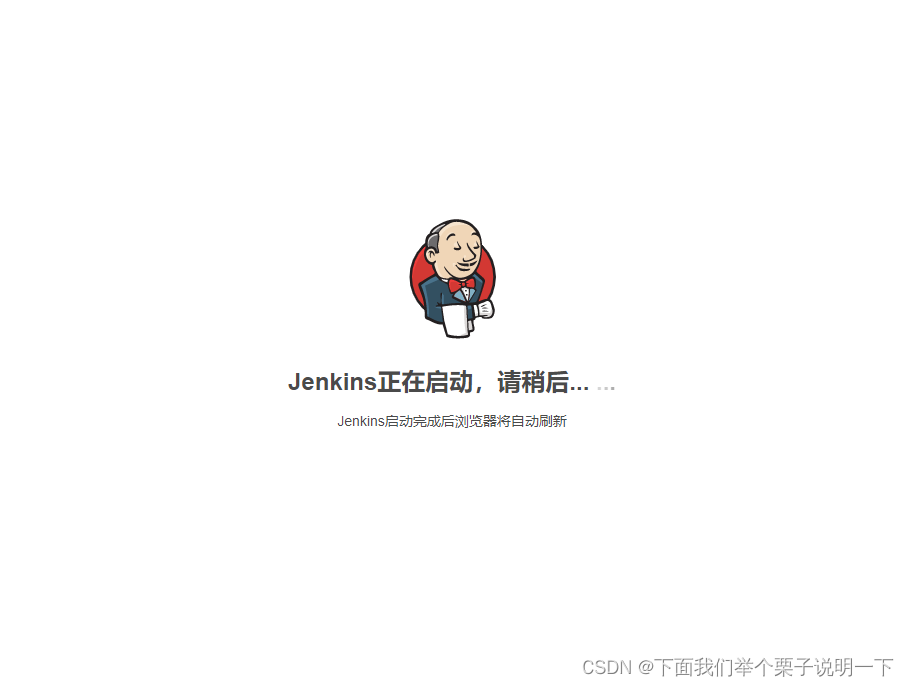
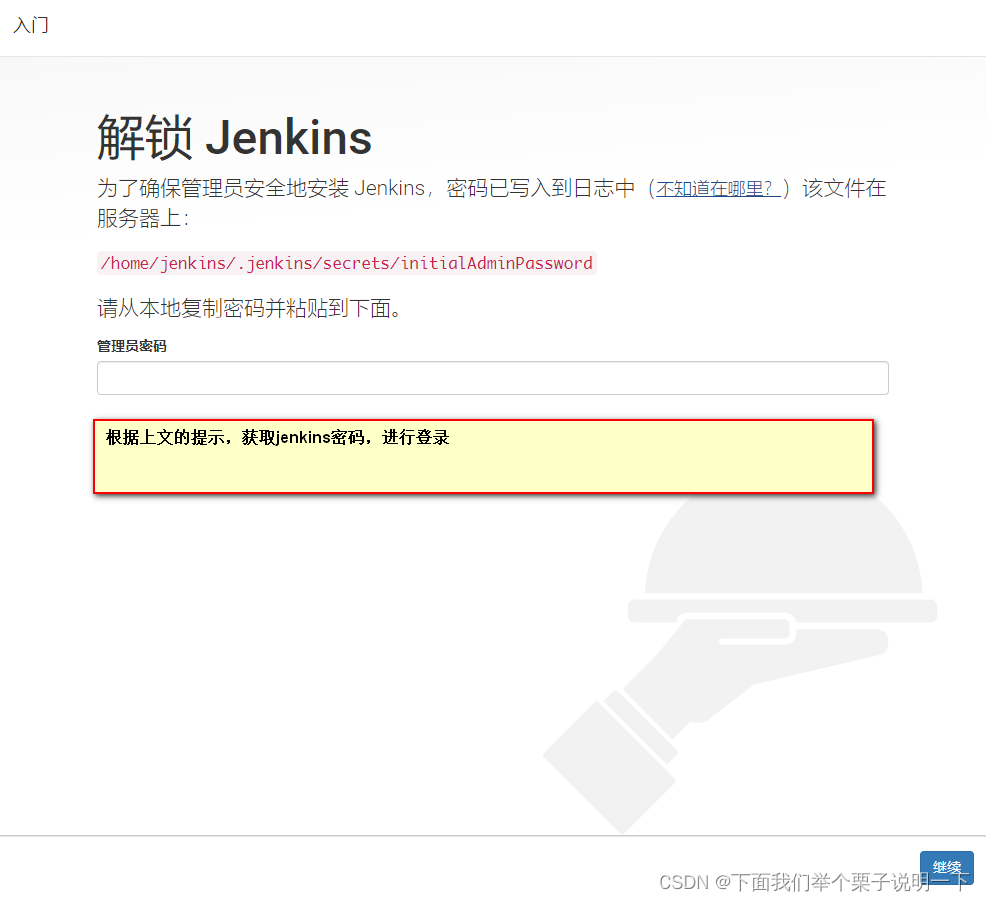
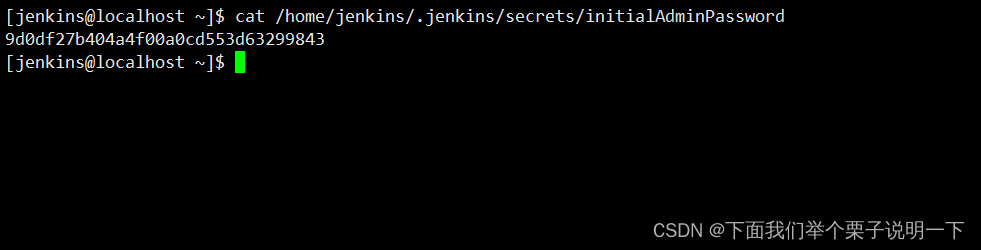
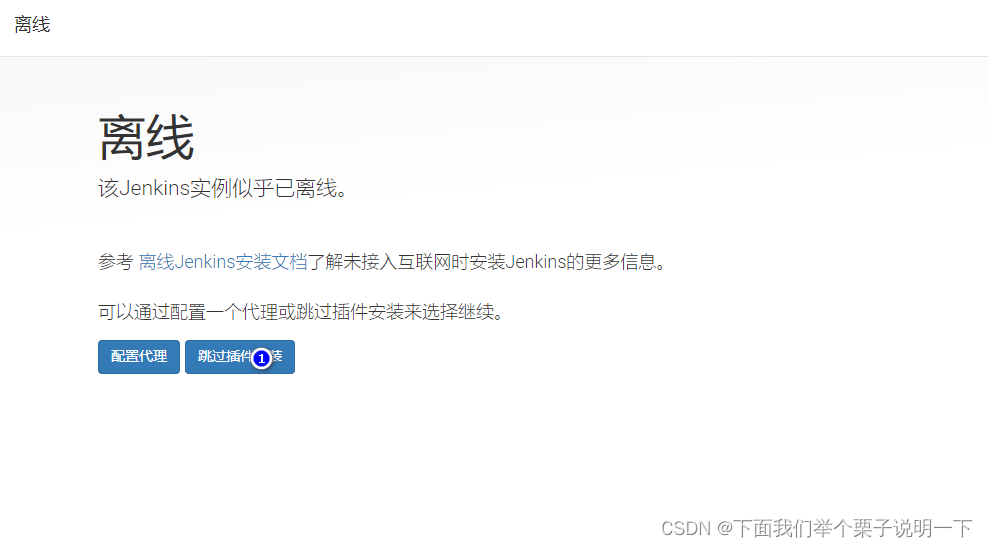
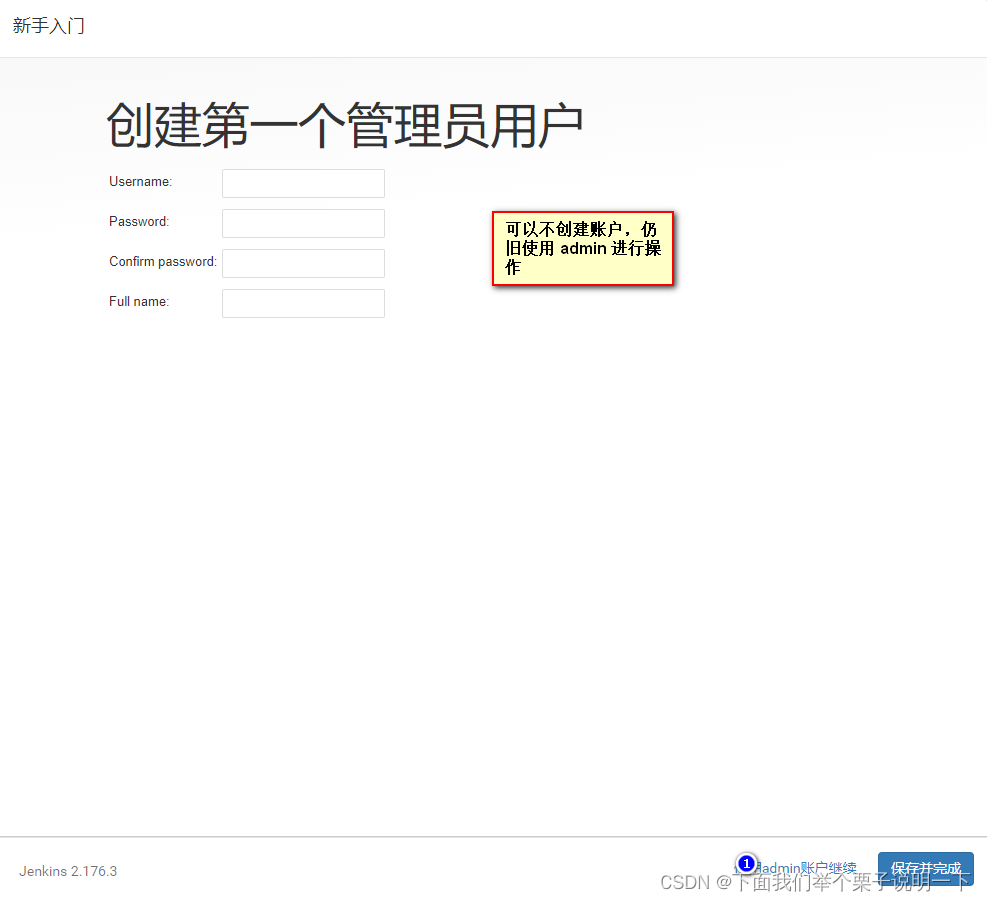
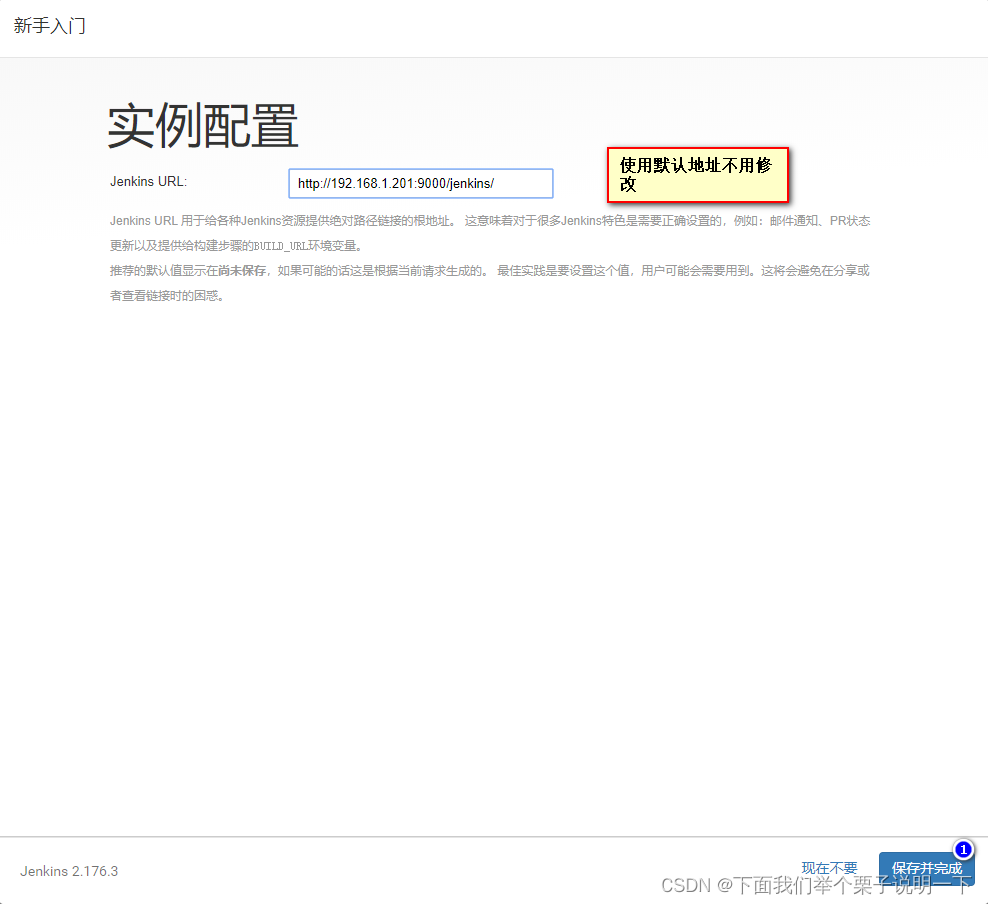
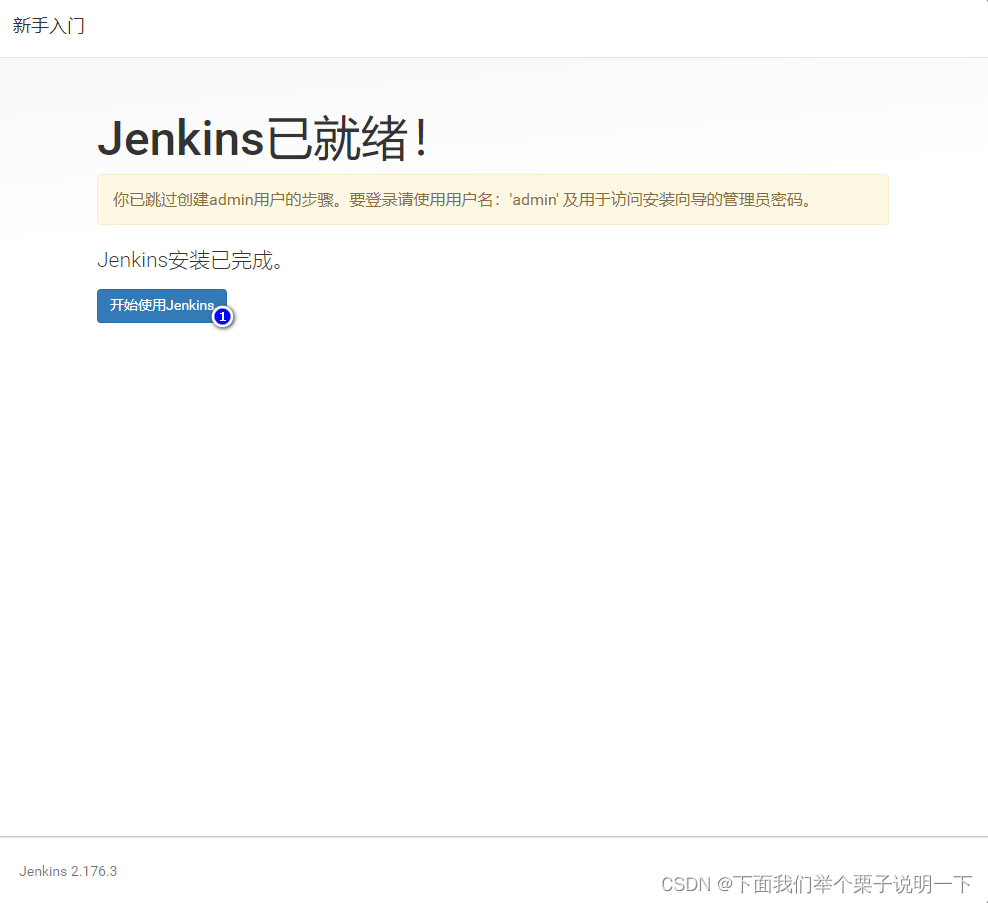
2.5. 修改 Admin 用户密码
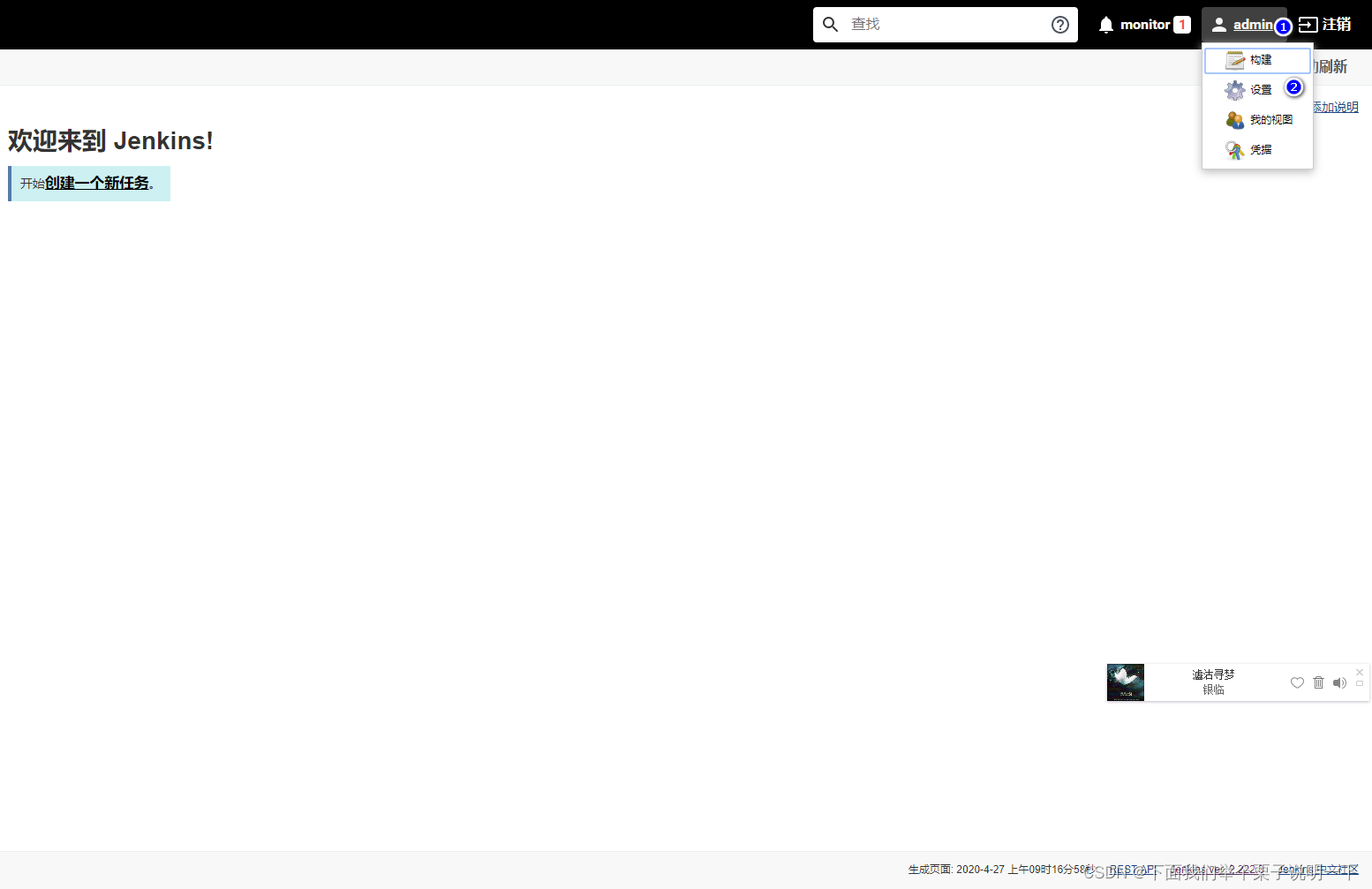
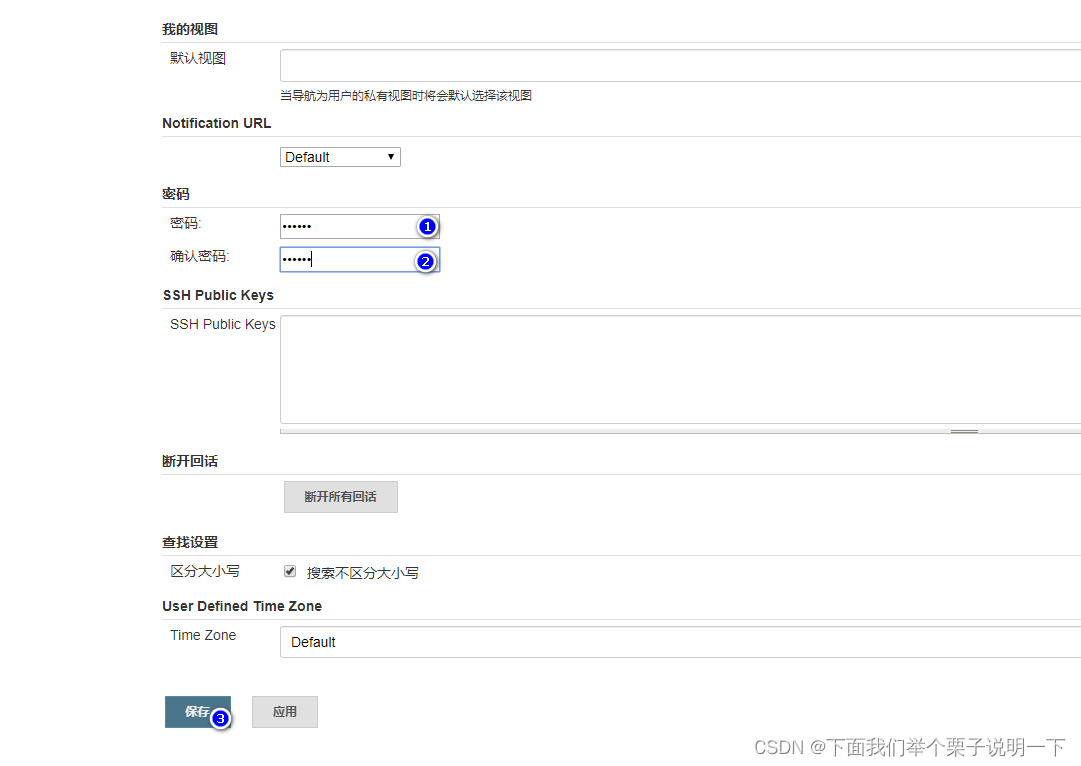

3. 系统运维
3.1. Jenkins 相关命令
# 启动 Jenkins
/app/scripts/jenkins_start.sh
# 重启 Jenkins
/app/scripts/jenkins_restart.sh
# 关闭 Jenkins
/app/scripts/jenkins_stop.sh
4. Jenkins 的配置及使用
4.1. 登陆 Jenkins
- 在浏览器中输入 192.168.1.201:9000/jenkins 进入 jenkins 首页,默认用户名密码为: admin/123456
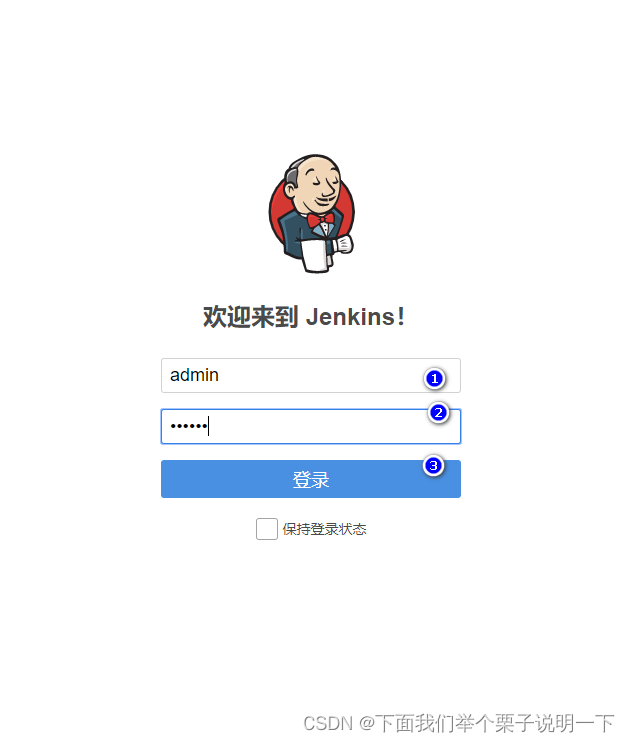
5. Jenkins 用户权限配置
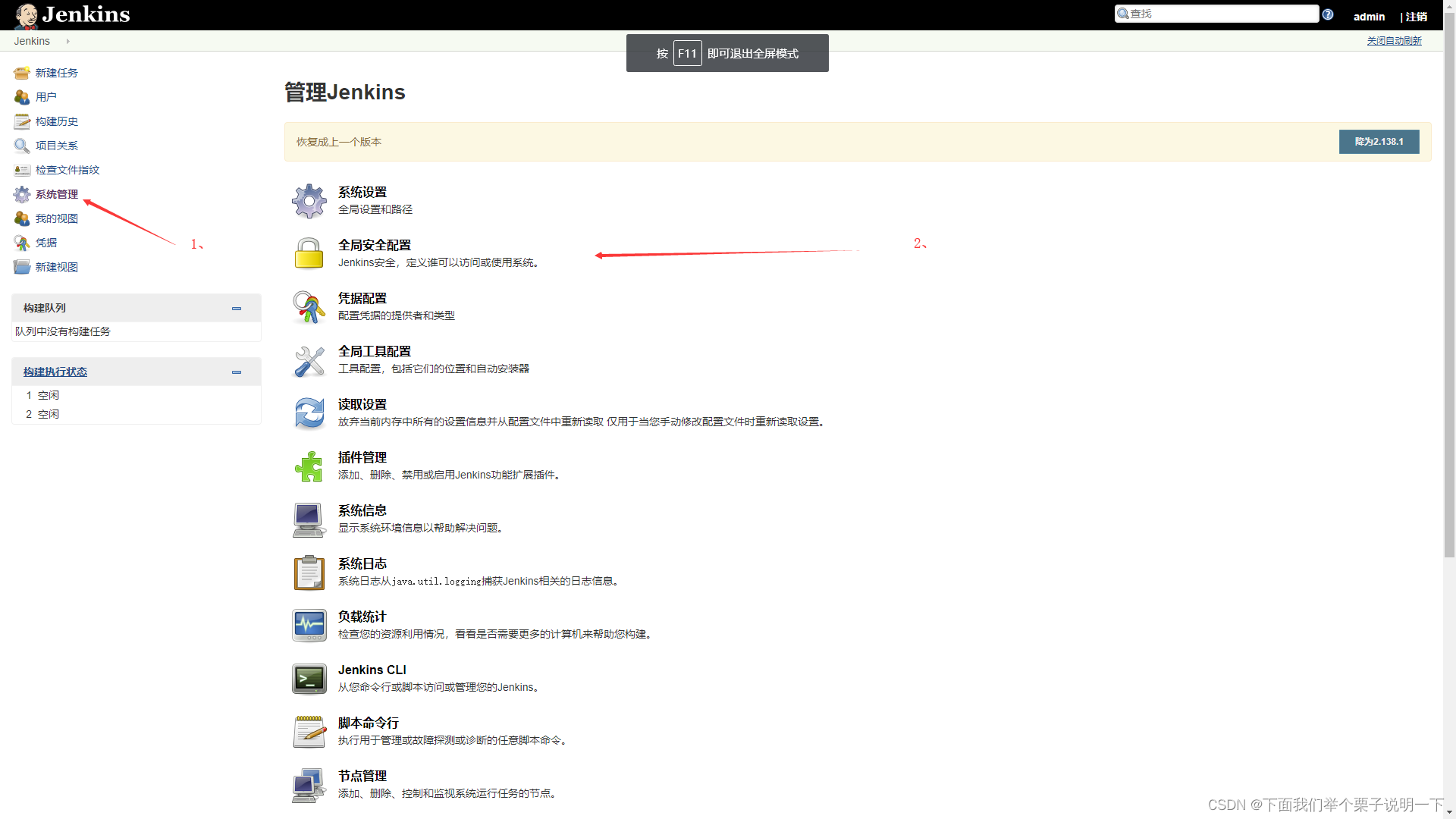

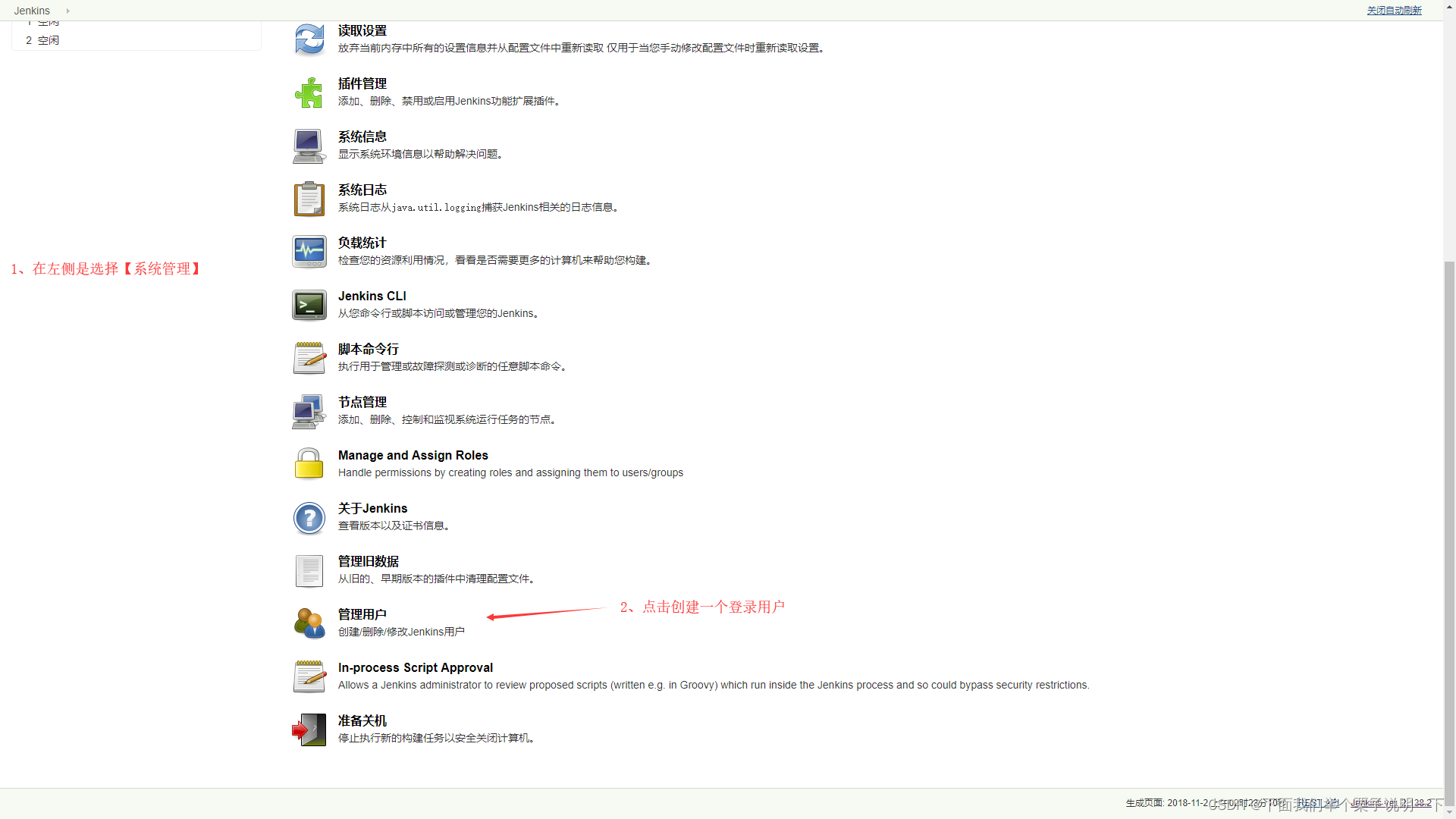
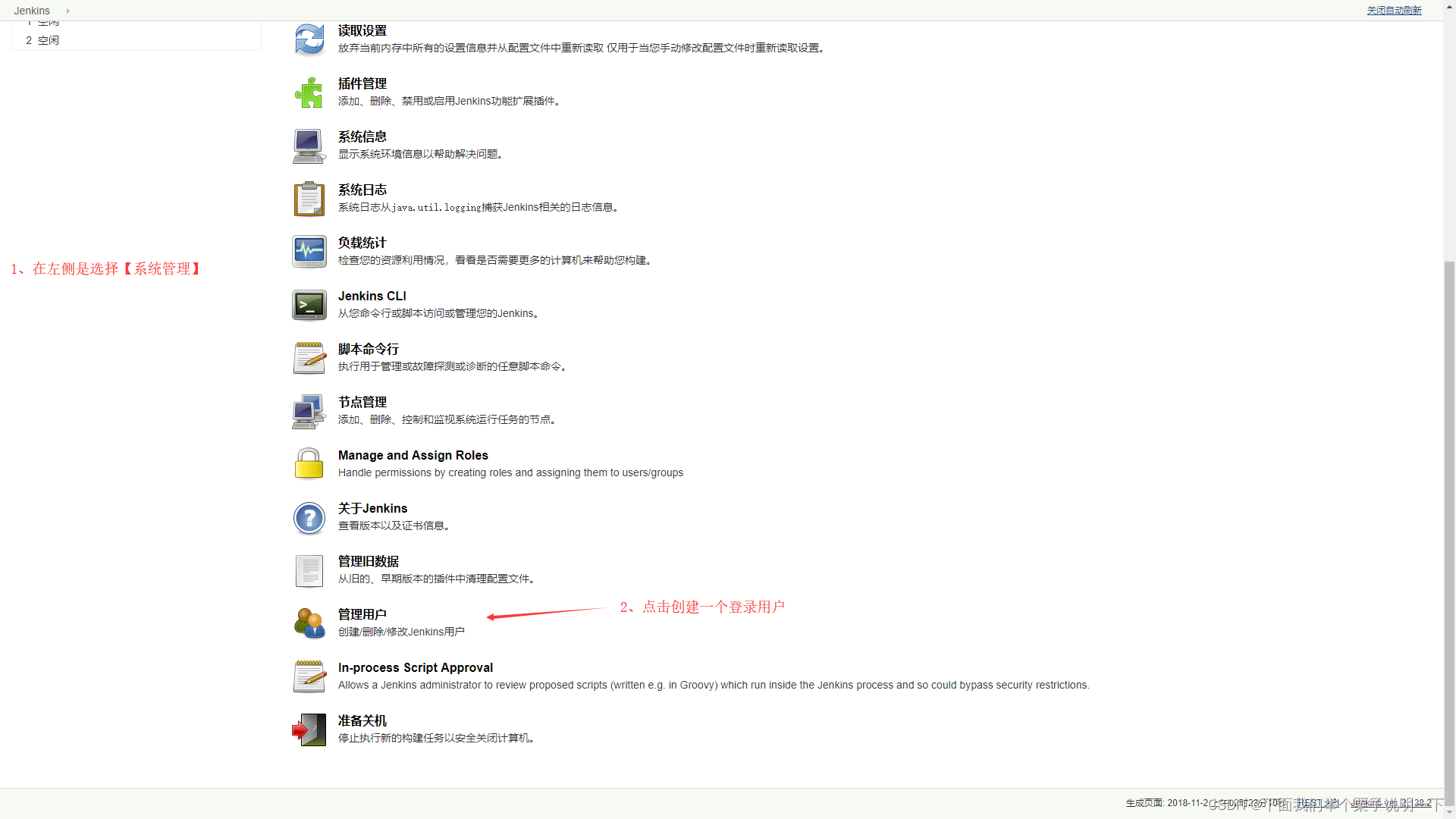

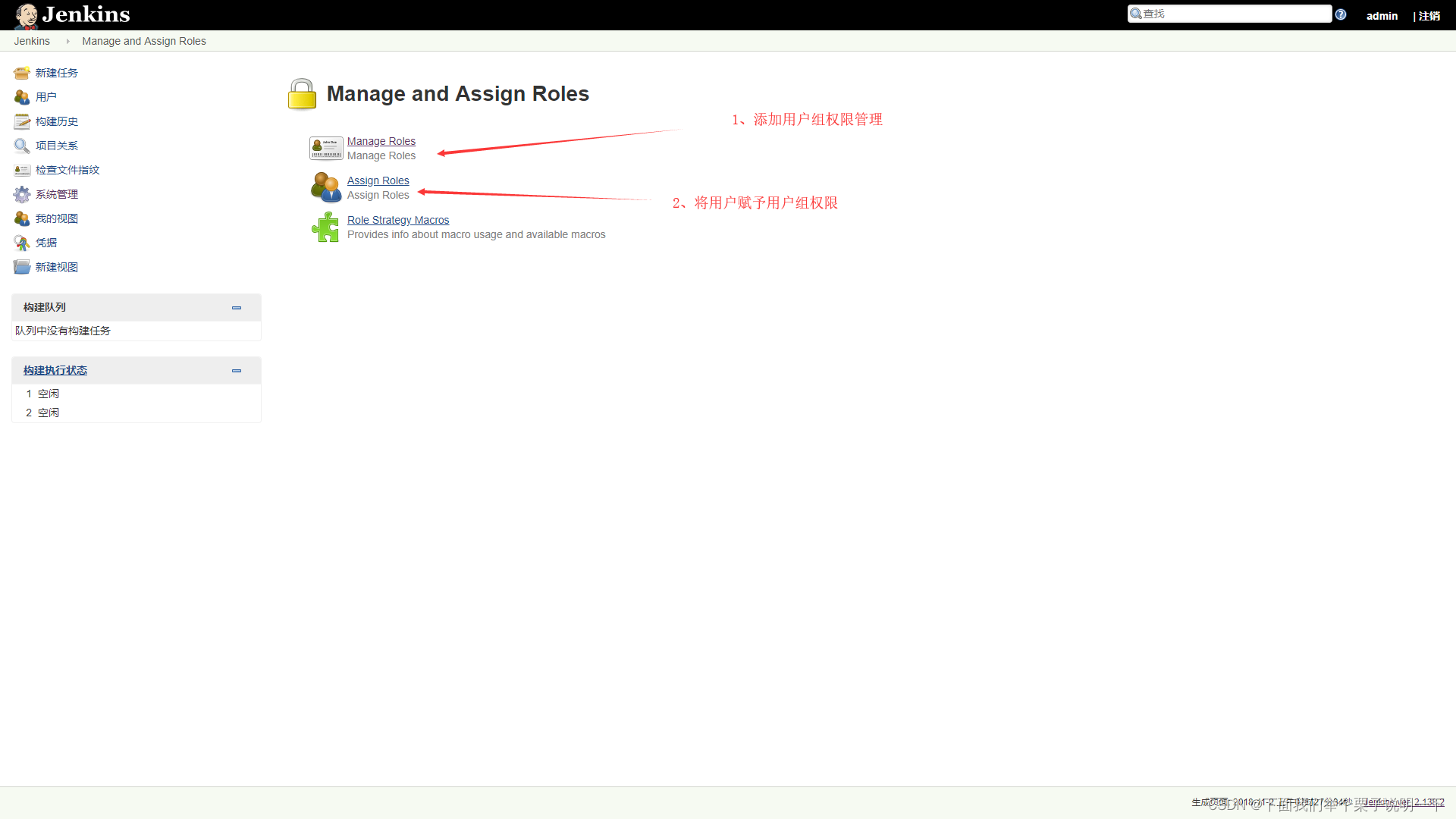
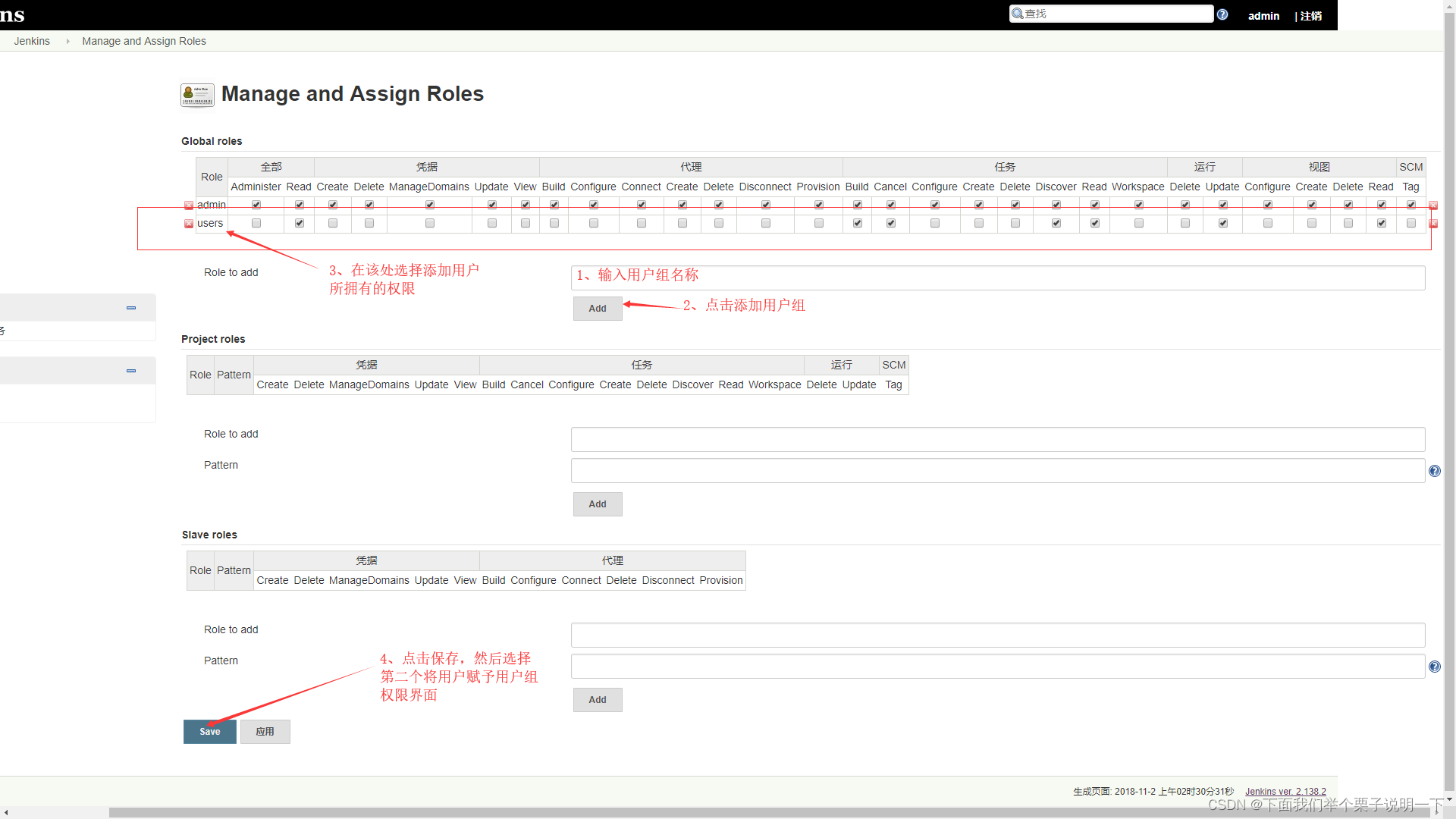
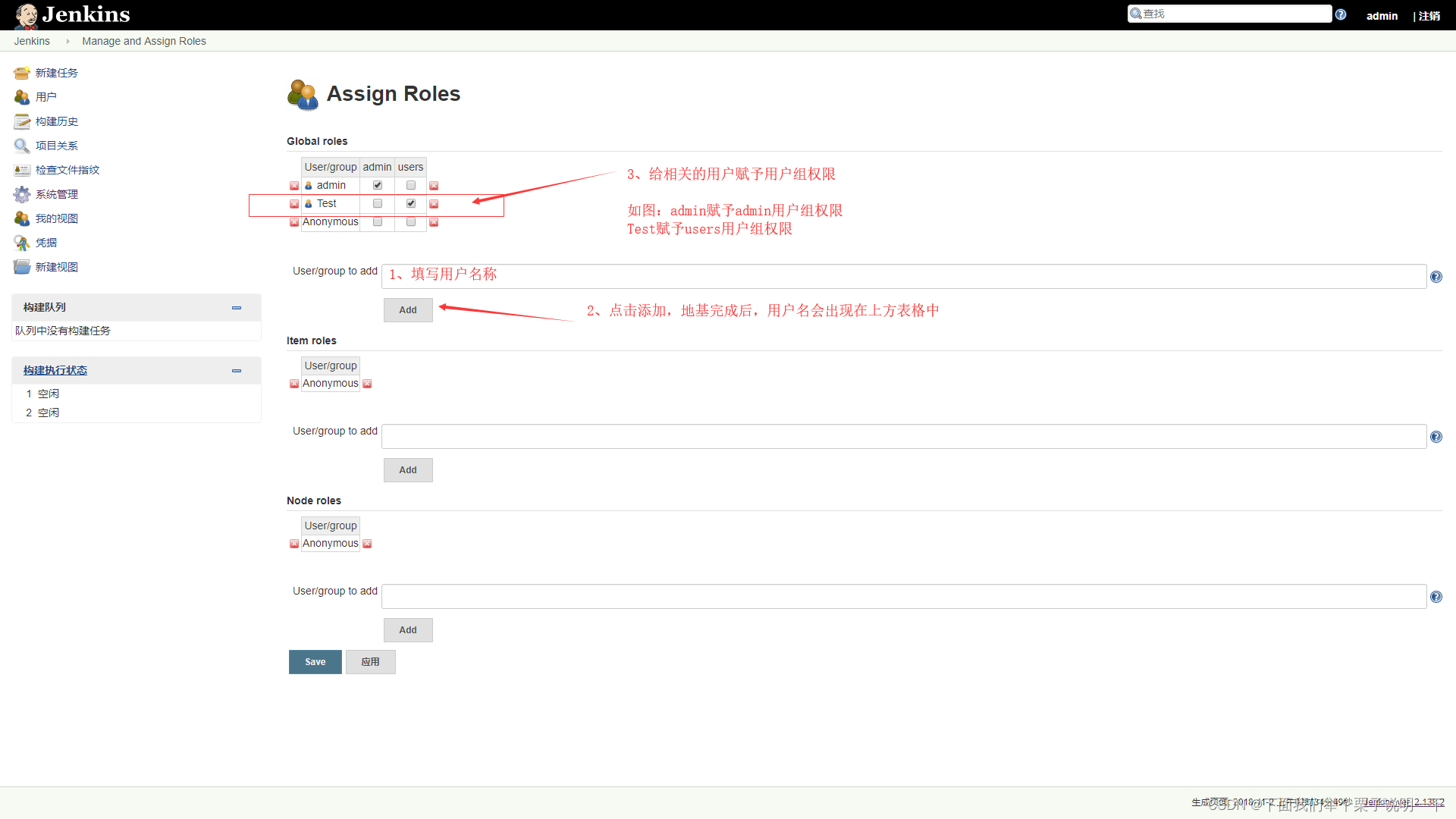
6. 安装 Jenkins 插件
- 在jenkins首页点击【系统管理】【插件管理】【高级】在该页面上找到上传插件一栏,点击【选择文件】选择需要安装的插件,点击【上传】进行插件安装。看到安装完成就可以进行下一个插件安装

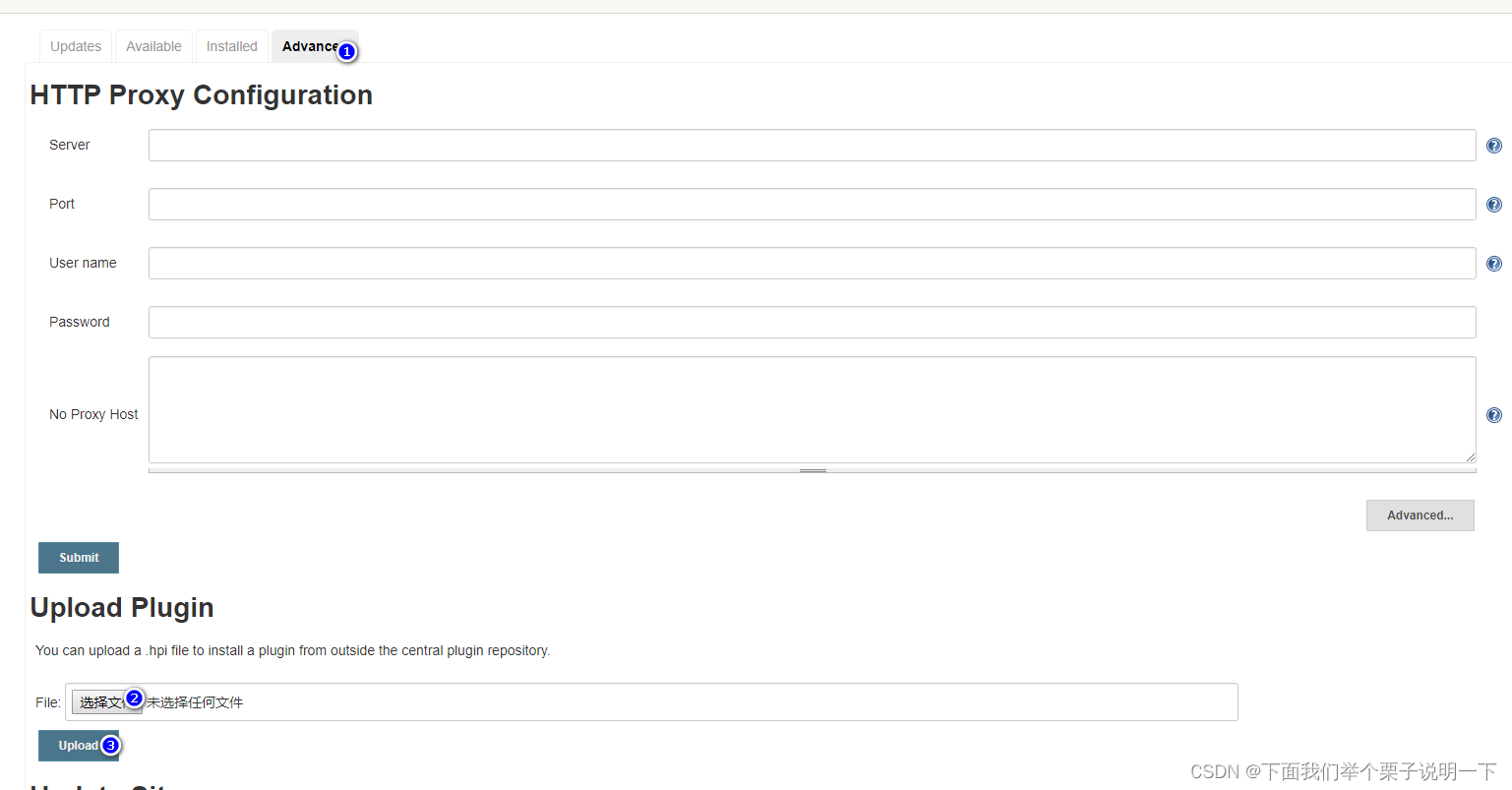
- 一直重复讲所有插件安装完毕。
- 假如安装插件失败可以点击查看【详细】按钮查看异常,里面会提示安装该插件需要缺少什么依赖,根据提示一步一步安装就可以了。

- 出现该提示表示该版本的插件已经安装过了。
- 将所有插件安装完成之后重启一下 jenkins。
/app/scripts/jenkins_restart.sh
> $ /app/scripts/jenkins_restart.sh
> Stopping the Jenkins ....Jenkins service has stopped.
> PID: 1478
> Starting the Jenkins ....PID: 29072
> STDOUT: The log directory is /app/logs/jenkins
7. 使用 Nginx 代理 Jenkins
- 在使用 Nginx 代理 Jenkins 时,在启动 Jenkins 时,要添加启动参数 --prefix=/jenkins ,否则无法使用 Nginx 代理 Jenkins.
8. Jenkins部署应用
- 在使用 Jenkins 部署应用是,由于 Jenkins 使用是 NoLogin 的方式登陆的,无法获取目标服务器的环境变量。在部署时需要在 shell 脚本中重新加载目标服务器的环境变量:
- 例如: source /root/.bash_profile
本文内容由网友自发贡献,版权归原作者所有,本站不承担相应法律责任。如您发现有涉嫌抄袭侵权的内容,请联系:hwhale#tublm.com(使用前将#替换为@)